
Sisältö
Jos menetät ja tarvitset reittiohjeita nopeasti, saat ohjeita suoraan Apple Watch -laitteesta vetämättä iPhonea.
Apple Watch voi tehdä paljon siistiä tavaraa, kuten vastata tekstiviestiin tai soittaa puhelimitse suoraan laitteesta koskematta iPhoneasi, mutta sen ominaisuudet eivät pysähdy.
Jos joudut hankkimaan ohjeita jonnekin, se tapahtuu todennäköisesti ajon aikana, ja koska on vaarallista käyttää puhelinta ajaessasi, voit käyttää Apple Watchia sen sijaan, että sillä on Applen kartat.
Voit myös saada Google Mapsia myös Apple Watchissa, mutta se ei toimi Sirin kanssa, ja koska on kyse siitä, että ajoissa on täysin kädet vapaana, Google Maps ei todennäköisesti ole paras vaihtoehto. Apple Maps voi kuitenkin pitää itsensä näinä päivinä.
Teknisesti Apple Watchin käyttäminen ajon aikana on ehkä yhtä vaarallista kuin iPhonen käyttäminen pyörän takana, mutta mahtava asia kannettavasta laitteesta on, että voit käyttää Hey Siriä ja saada ohjeita jonnekin pitämällä molemmat kädet kiinni pyörästä.
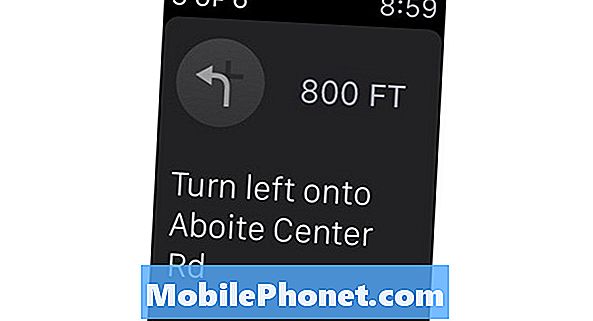
Ilman tarkempia ohjeita voit saada ohjeita Apple Watchista.
Ohjeiden saaminen Apple Watchista
Yksi Apple Watchin parhaista ominaisuuksista on Siri, koska vaikka voit liikkua pienen näytön ympärillä, joskus se ei vain ole ihanteellinen. Sirin avulla voit kertoa kelloasi tekemästäsi likaisia töitäsi, mukaan lukien ohjeiden saaminen.
On olemassa muutamia eri tapoja, joilla voit saada ohjeita Apple Watchissa, mutta Sirin käyttäminen on ehkä paras vaihtoehto, kun aiot ajaa.
Yksinkertaisesti nosta ranteesi ja aktivoi Siri sanomalla "Hei Siri." Sieltä sano jotain "Ota minut Home Depotiin" tai "ajo-ohjeisiin Home Depotiin". Voit myös olla tarkempia ja sanoa jotain, ”Ota minut lähimpään postitoimistoon.”

Siri avaa Applen kartat Apple Watchissa ja näyttää reitin paikkaan, johon haluat mennä nykyisestä sijainnista.
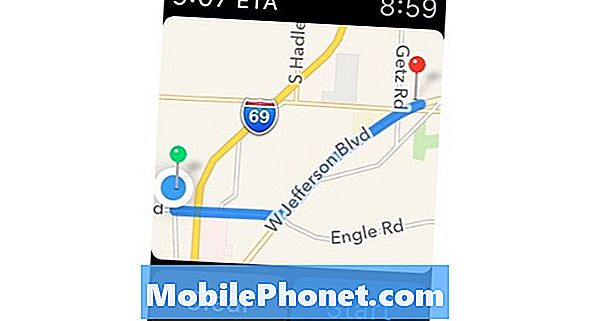
Näpäytä alkaa aloittaa käänteinen navigointi. On kuitenkin pidettävä mielessä, että Apple Watch ei anna samaa näkymää kuin iPhonen sovellus, mutta antaa sinulle luettelon käännöksistä ja ilmoittaa sinulle ranteestasi, että käänne on tulossa . Voit vain katsella kelloa nähdäksesi, mitä kadun nimi on ja mihin suuntaan sinun täytyy kääntyä sisään.
https://youtu.be/PfeOJuFdeUY
Toinen asia on huomata, että Apple Watchin ohjeiden avaaminen avaa automaattisesti Apple Maps -sovelluksen iPhonellesi, jotta voit jatkaa puhelimesi ohjeita ilman viivettä.
Toinen tapa, jolla voit saada ohjeita Apple Watchissa, avaa Apple Maps -sovelluksen manuaalisesti, mikä vaatii enemmän näyttöaikaa ja napauttamista, joten se ei ole optimaalinen valinta ajaessasi, mutta jos kävelet, se voi olla hyvä vaihtoehto, varsinkin jos haluat enemmän valvontaa, koska Siri voi joskus olla arvaamaton.

Voit tehdä tämän avaamalla Applen kartat -sovelluksen sovelluksen ulkoasusta. Se käynnistää ja näyttää nykyisen sijaintisi. Aktivoi Force Touch -toiminto painamalla tästä näytöllä kovaa ja valitse sitten Hae, Yhteydet, tai transit.
Yhteystieto-vaihtoehdolla voit nopeasti saada ohjeita yhteystiedon osoitteeseen, jos sinulla on sen yhteystiedot. Muuten voit napauttaa Hae ja käytä sanaa etsiäksesi osoitetta tai sijaintia tai valitse luettelosta etsimäsi paikoista.
50+ jännittäviä asioita, joita voit tehdä Apple Watchin avulla

























































